Ontem, um de meus clientes relatou que, de repente, ele não pode imprimir arquivos PDF após atualizar o Acrobat Reader para sua versão mais recente. O estranho desse problema, é que a impressora não imprime, apenas quando usa o Adobe Acrobat Reader para imprimir arquivos PDF, e não com o Microsoft Edge ou Foxit Reader.
Problema de impressão do Acrobat Reader DC em detalhes: Quando você tenta imprimir um arquivo PDF do Acrobat Reader no Windows 10, nada acontece (o processo de impressão não é iniciar e a fila de impressão estiver vazia), enquanto a impressora imprime normalmente de outros programas (Word, Excel, etc.).
Se você não conseguiu imprimir documentos PDF no Acrobat Reader DC, siga as instruções abaixo para corrigir o problema.
Como CORRIGIR: O Acrobat Reader não consegue imprimir arquivos PDF no Windows 10 2004.
Método 1. Desative o modo protegido no Acrobat Reader.
Por uma razão desconhecida, o problema de impressão no Acrobat Reader pode aparecer, se a configuração "Modo protegido na inicialização" estiver habilitada. Para desligar o "Modo protegido na inicialização":
1. Abra o programa Acrobat Reader DC e do Editar escolha do menu Preferências.
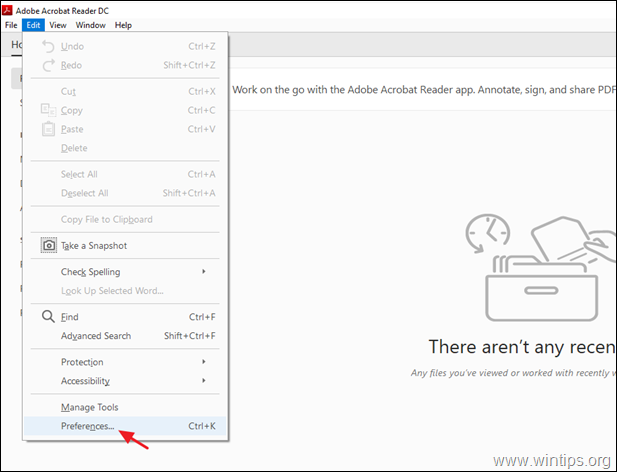
2. Selecione Segurança (aprimorada) no painel esquerdo e então desmarque a Ativar modo protegido na inicialização caixa de seleção à direita.
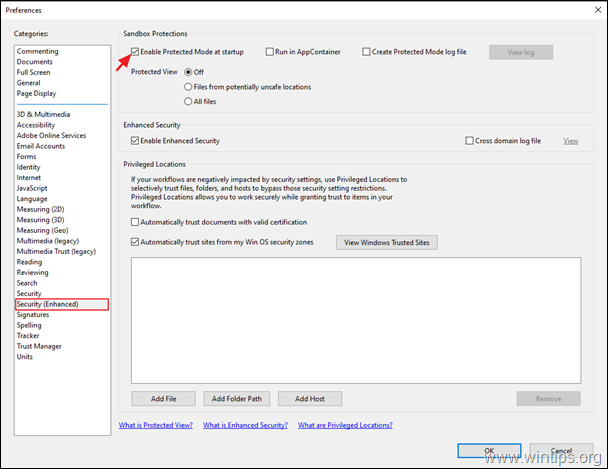
3. Na janela pop-up, pergunte sim.
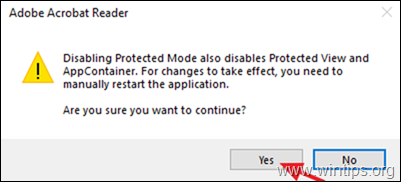
4. Clique OK para fechar as configurações de Preferências.
5.Fechar e re-abrir o aplicativo Acrobat Reader e tente imprimir um arquivo PDF. O problema deve ser resolvido. Caso contrário, vá para o método 2.
Método 2. Imprima o arquivo PDF como imagem.
O próximo método para corrigir o problema de impressão no Acrobat Reader é imprimir seu arquivo como imagem. Fazer isso:
1. Dentro Imprimir opções, clique no Avançado botão.
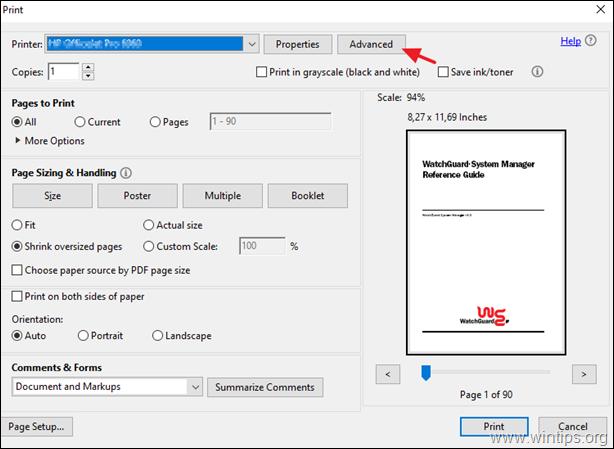
2. Selecione os Imprimir como imagem definindo um clique OK.
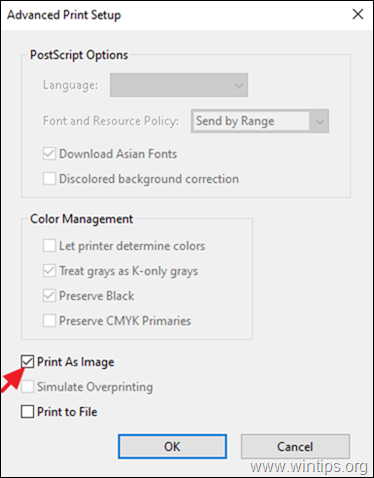
3. Clique Imprimir para imprimir o arquivo PDF e, se ainda não for possível imprimir o arquivo PDF no Acrobat Reader, prossiga para o próximo método.
Método 3. Atualize os drivers da impressora.
Outro método para resolver o problema de impressão de PDF do Acrobat Reader é instalar a versão mais recente dos drivers para sua impressora. Fazer isso:
Passo 1. Desinstale sua impressora.
1. Vamos para Começar  -> Configurações
-> Configurações -> Dispositivos.
-> Dispositivos.
2. Selecione sua impressora e clique em Remover dispositivo.
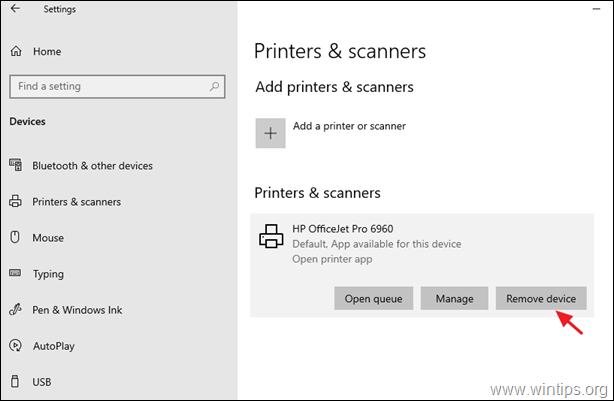
3. Quando a remoção da impressora for concluída, prossiga e desinstale também qualquer aplicativo relacionado à sua impressora em 'Programa e recursos' no Painel de controle.
4. Quando terminar, desconecte a impressora do seu PC e então reiniciar seu PC.
Passo 2. Instale os drivers de impressora mais recentes.
1. Baixe (no site do fabricante da impressora) os drivers mais recentes para sua impressora. *
* Sugestão: Se o fabricante oferecer um "driver de impressão universal", sugiro baixar e instalar esse driver.
2. Quando o download for concluído, reconecte a impressora e instale o novo driver da impressora.
Método 4. Imprima o arquivo PDF do Microsoft Edge.
O método final para resolver os problemas de impressão do Acrobat Reader é imprimir o seu documento PDF usando o Microsoft Edge (ou seu navegador favorito), ou usando outro aplicativo leitor de PDF, como o Foxit Reader.
por exemplo. Para imprimir um arquivo PDF com o Microsoft Edge, clique com o botão direito no arquivo PDF e selecione Abrir com > Microsoft borda. Em seguida, clique na opção 'Imprimir' para imprimir seu arquivo.
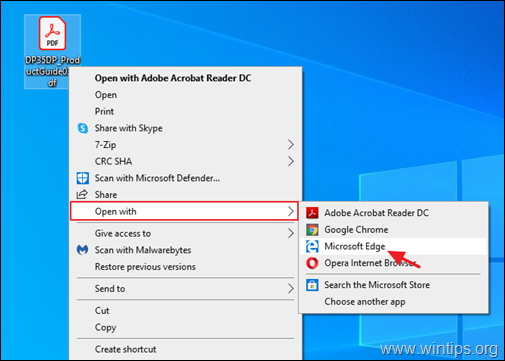
Método 5. Atualize o Adobe Acrobat DC para sua versão mais recente.
1. Desinstale o Adobe Acrobat Reader DC do seu PC.
2. Baixe e instale a versão mais recente do Adobe Acrobat Reader DC.
É isso! Qual método funcionou para você?
Deixe-me saber se este guia o ajudou, deixando um comentário sobre sua experiência. Por favor, curta e compartilhe este guia para ajudar outras pessoas.
Você me salvou horas e horas e horas de dores de cabeça e desinstalação e reinstalação.
A caixa de seleção "ATIVAR MODO PROTEGIDO NA INICIALIZAÇÃO" era o problema para nós em nosso software DocAssist EMR. O programa de registros médicos eletrônicos abre PDFs dentro de si mesmo e não conseguimos imprimir nossos documentos. CTRL + P não funcionou e também clicar com o botão direito e selecionar IMPRIMIR não funcionou.
Felizmente, sua recomendação de ir para PREFERÊNCIAS> SEGURANÇA (AUMENTADA)> desmarque MODO PROTEGIDO NA INICIALIZAÇÃO funcionou perfeitamente!!! Estou falando de uma correção de 20 segundos que levei horas para descobrir o contrário.
Obrigada!!!
Windows 10 Pro com Adobe Acrobat DC 2020.013.20064